Slik legger du til et bakgrunnsbilde i Powerpoint 2013
Powerpoint-presentasjoner er veldig visuelle, og forbedres ofte ved hjelp av visuelle hjelpemidler som bilder og grafer. Så du kan bestemme deg for å lære hvordan du legger til et bakgrunnsbilde i Powerpoint 2013 hvis du bestemmer at publikum vil sette pris på tillegg til presentasjonen.
Du kan gjøre noen endringer i bakgrunnsbildet ditt, for eksempel å justere gjennomsiktigheten og forskyve bildet fra midten, slik at du kan endre måten bildet vises på lysbildene på. Opplæringen vår nedenfor viser deg hvor du kan gå for å sette inn et bakgrunnsbilde i en av lysbildene dine, og den vil vise deg hvordan du bruker bakgrunnsbildet på hvert lysbilde i presentasjonen, hvis det er ønsket resultat.
Sett inn et bakgrunnsbilde i Powerpoint 2013
Trinnene i denne artikkelen vil vise deg hvordan du setter et bilde som er lagret på datamaskinen din som bakgrunnen på et lysbilde i Powerpoint 2013. Du har muligheten til å stille inn bildet som bakgrunn for bare ett lysbilde, eller du kan angi det som bakgrunnsbilde for hvert lysbilde.
Trinn 1: Åpne Powerpoint-presentasjonen du vil sette inn et bakgrunnsbilde i.
Trinn 2: Velg lysbildet fra venstre side av vinduet du vil legge til bakgrunnsbildet i.

Trinn 3: Høyreklikk på lysbildet (i hovedredigeringspanelet i midten av vinduet), og klikk deretter alternativet Format bakgrunn .
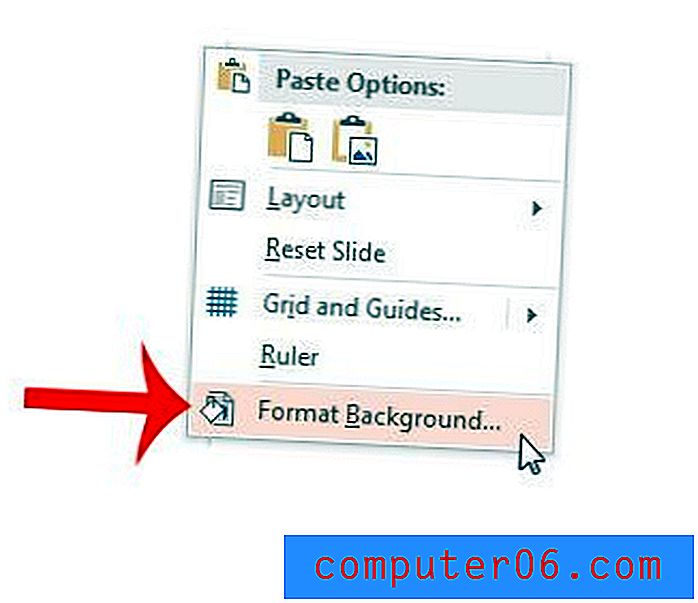
Trinn 4: Klikk på alternativet Bilde eller tekstur på høyre side av vinduet.
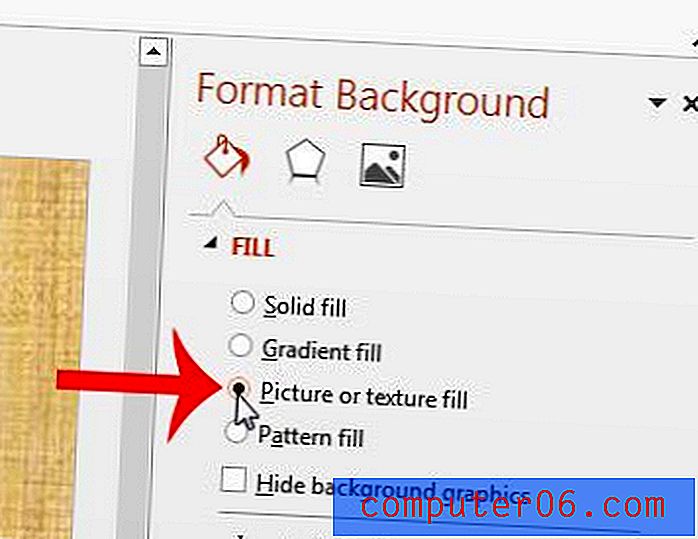
Trinn 5: Klikk på Fil- knappen under Sett inn bilde fra .
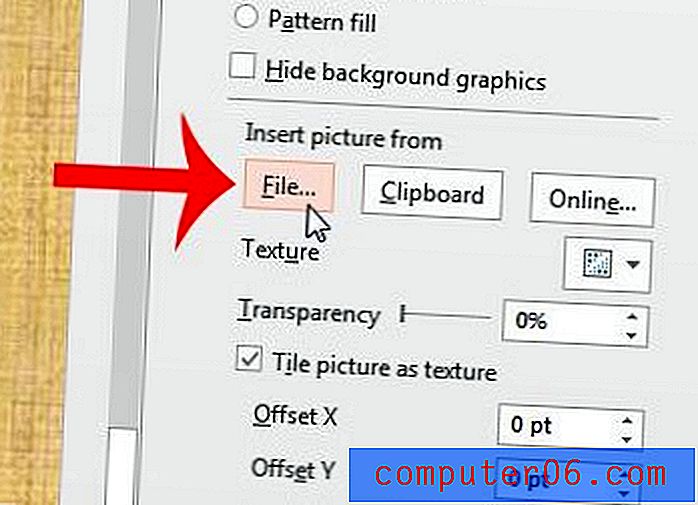
Trinn 6: Bla gjennom til bildet du vil angi som bakgrunn, klikk det en gang for å velge det, og klikk deretter på Sett inn- knappen nederst i vinduet.
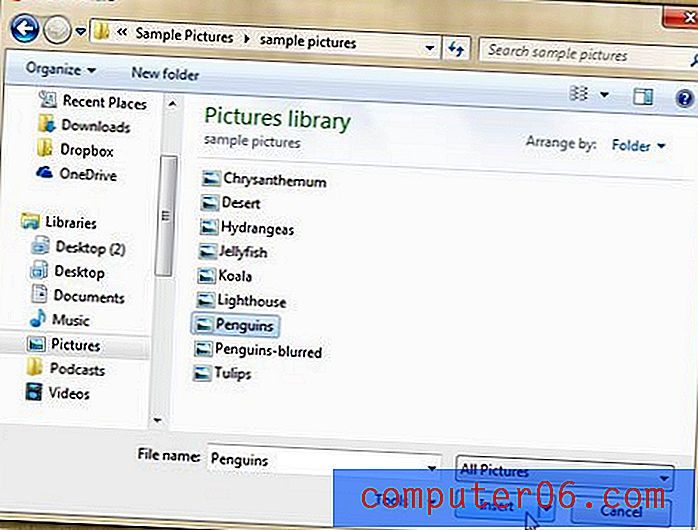
Trinn 7: Gjør eventuelle justeringer av transparens og forskyvninger ved å bruke kontrollene på høyre side av vinduet.
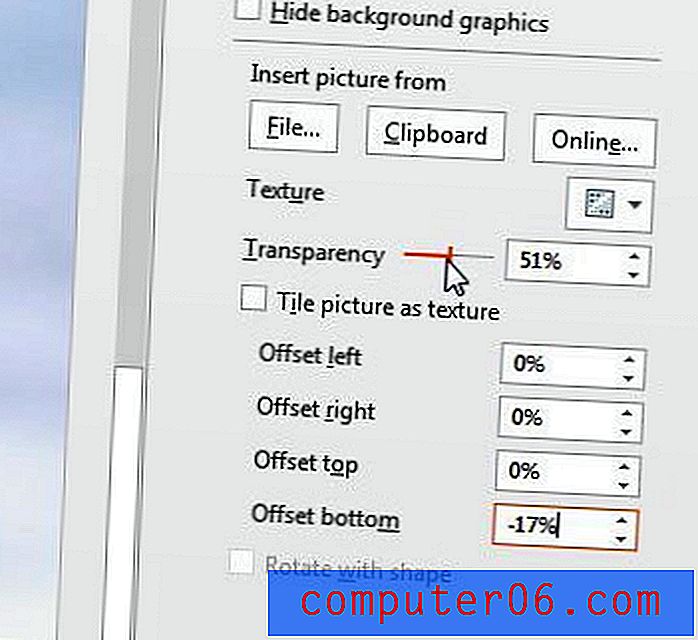
Trinn 8 (valgfritt): Klikk på Bruk på alle- knappen nederst i Format Bakgrunn- panelet hvis du vil bruke bildet som bakgrunn for hvert lysbilde i presentasjonen.
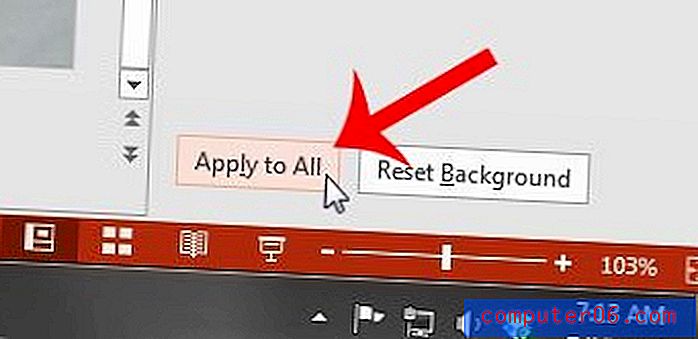
Ville Powerpoint-lysbildefremvisningen blitt forbedret med en video? Du kan legge til en YouTube-video til et lysbilde i Powerpoint 2013, slik at den blir inkludert som en del av presentasjonen.



